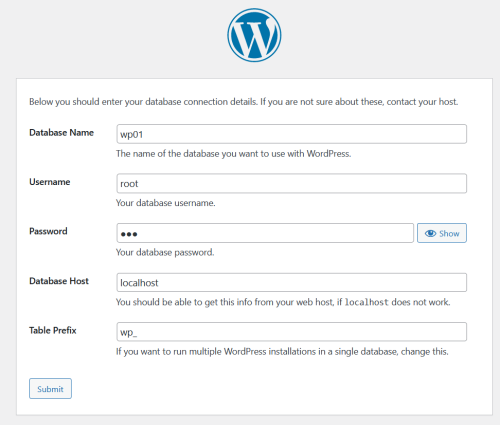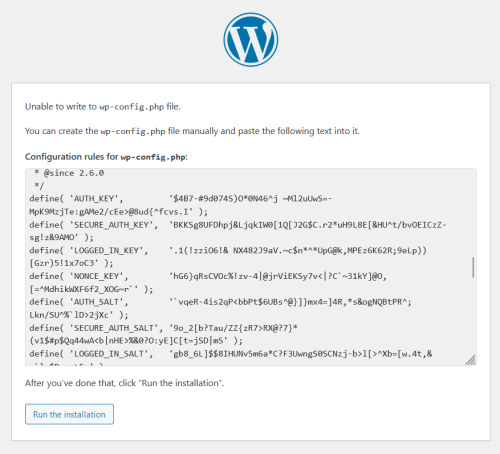« Installation de wordpress » : différence entre les versions
Aucun résumé des modifications |
Aucun résumé des modifications |
||
| (28 versions intermédiaires par le même utilisateur non affichées) | |||
| Ligne 1 : | Ligne 1 : | ||
Sur la machine Linux, rendez-vous dans le dossier temporaire. <code>cd /tmp</code> | |||
Nous allons | Nous allons ensuite télécharger la dernière version de WordPress avec la commande suivante : | ||
<code>wget https://wordpress.org/latest.zip</code> | |||
Une fois le zip téléchargé nous allons créer la base de données nécessaire à wordpress. | |||
Pour cela, rendez-vous dans mysql depuis la racine de votre machine grâce à la commande : | |||
<code>mysql –u root –p</code> | |||
Créer ensuite votre base de données. <code>CREATE DATABASE wp01;</code>$ | |||
Vérifiez que votre table a été créée grâce à la commande <code>SHOW DATABASES;</code> | |||
Quittez MariaDB avec <code>exit</code> | |||
Installer le paquet '''zip''' | |||
Supprimez maintenant les tests que nous avons faits dans le dossier '''/var/www/html/wordpress''' | |||
Nous allons maintenant dézipper le fichier précédemment télécharger de wordpress pour cela possitionez vous dans le dossier /tmp et effectuer la commande suivante : | |||
<code>unzip latest.zip -d /var/www/html/wordpress</code> | |||
Rendez-vous dans le dossier '''/var/www/html/wordpress''' | |||
Nous pouvons remarquer qu'un dossier wordpress a été créé avec à l'intérieur l'ensemble de fichier pour rendre le dossier plus lisible, nous allons déplacer les fichiers au dossier wordpress précédent, pour cela faites la commande suivante : | |||
<code> | </code>mv wordpress/* /var/www/html/wordpress<code> | ||
< | |||
Pour supprimer ensuite le fichie wordpress dans /var/www/html/wordpress faites la commande : <code>rmdir wordpress</code> | |||
Avant d'accéder à la machine, il faut '''reload''' le serveur '''apache2''' | |||
==== | ===Configuration Wordpress=== | ||
Nous allons accéder au site wordpress depuis votre machine hôte, supprimer le cache de votre navigateur et rendez vous à l'URL '''wordpress.local''' | |||
'' | |||
La configuration du site s'affiche. Il est demmandé le nom de la base de donnée ainsi que ses identifiants. Entrez ce que vous avez noté précédemment. | |||
[[File:Xordpress.png|500px]] | |||
Une page de configurations s'affiche. | |||
* Rendez-vous sur votre machine Debian dans le dossier /var/www/html/wordpress | |||
* Créez un fichier wp-config.php | |||
* Copiez le contenu de la page de configuration dans le fichier wp-config.php | |||
[[File:Xordpress2.png|500px]] | |||
Vous pouvez maintenant appuyer sur le bouton '''Run the installation''' | |||
Vous pouvez maintenant entrer le nom du site : ''' ''' | |||
Ainsi que les identifiants, mot de passe de Wordpress | |||
Dernière version du 10 avril 2025 à 15:06
Sur la machine Linux, rendez-vous dans le dossier temporaire. cd /tmp
Nous allons ensuite télécharger la dernière version de WordPress avec la commande suivante :
wget https://wordpress.org/latest.zip
Une fois le zip téléchargé nous allons créer la base de données nécessaire à wordpress.
Pour cela, rendez-vous dans mysql depuis la racine de votre machine grâce à la commande :
mysql –u root –p
Créer ensuite votre base de données. CREATE DATABASE wp01;$
Vérifiez que votre table a été créée grâce à la commande SHOW DATABASES;
Quittez MariaDB avec exit
Installer le paquet zip
Supprimez maintenant les tests que nous avons faits dans le dossier /var/www/html/wordpress
Nous allons maintenant dézipper le fichier précédemment télécharger de wordpress pour cela possitionez vous dans le dossier /tmp et effectuer la commande suivante :
unzip latest.zip -d /var/www/html/wordpress
Rendez-vous dans le dossier /var/www/html/wordpress
Nous pouvons remarquer qu'un dossier wordpress a été créé avec à l'intérieur l'ensemble de fichier pour rendre le dossier plus lisible, nous allons déplacer les fichiers au dossier wordpress précédent, pour cela faites la commande suivante :
mv wordpress/* /var/www/html/wordpress
Pour supprimer ensuite le fichie wordpress dans /var/www/html/wordpress faites la commande : rmdir wordpress
Avant d'accéder à la machine, il faut reload le serveur apache2
Configuration Wordpress
Nous allons accéder au site wordpress depuis votre machine hôte, supprimer le cache de votre navigateur et rendez vous à l'URL wordpress.local
La configuration du site s'affiche. Il est demmandé le nom de la base de donnée ainsi que ses identifiants. Entrez ce que vous avez noté précédemment.
Une page de configurations s'affiche.
- Rendez-vous sur votre machine Debian dans le dossier /var/www/html/wordpress
- Créez un fichier wp-config.php
- Copiez le contenu de la page de configuration dans le fichier wp-config.php
Vous pouvez maintenant appuyer sur le bouton Run the installation
Vous pouvez maintenant entrer le nom du site :
Ainsi que les identifiants, mot de passe de Wordpress